Rappresentazione 'Vista d’insieme' - Modifica (Modo Editing)
Facendo clic su «Modifica» viene attivato il Modo Editing. Nel Modo Editing, per creare uno standard di stampa personalizzato, potete modificare i valori nominali e le relative tolleranze o l’ordine di stampa di uno standard di processo disponibile o applicare i valori misurati disponibili dalla funzione principale «Misura».
I valori di densità non definiti in uno standard di processo e/o i valori del colore CIELab dei colori secondari e di Overprint possono essere attivati. Dato che gli standard di processo forniti sono protetti dalla scrittura, lo standard di processo deve quindi essere salvato con un altro nome.
Nota: Nella finestra di dialogo «Preimpostazioni > MDS» potete selezionare se gli standard di processo devono essere salvati localmente o nei dati principali (MDS). Inoltre, potete ancora impostare che i valori tonali di Calibration Manager debbano essere applicati. Questa situazione si presenta sempre se lavorate con un MDS esterno.
Potete migrare gli standard di processo salvati localmente all’MDS esterno.
Nota: La serie di curve di processo per gli standard di processo Multicolor può essere importata dal Calibration Tool. In questo caso, le curve dell’aumento del punto non possono essere modificate. Solo se gli standard di processo vengono creati e salvati localmente e se l’opzione viene disattivata tramite il Calibration Tool, potete editare le curve dell’aumento del punto. Se l’opzione è attivata, le curve dell’aumento del punto possono essere editate solo con il Calibration Tool.
In Modo Editing selezionate lo standard di processo desiderato tramite le liste «Standard» e/o «Materiale da stampa». L’aumento del punto, i valori nominali e di tolleranza dei valori di colore CIELab ed eventualmente dei valori di densità e l’ordine di stampa vengono rappresentati in diagrammi o tabelle di valori.
Standard
La selezione di Standard si effettua in due liste:
•Nella lista sinistra si sceglie il tipo processo (CMYK, Multicolor o Colori pantone).
•Nella lista di destra si seleziona il nome di uno standard di processo esistente.
Inserire il nome con il quale si vuole salvare il nuovo standard di stampa.
Materiale da stampa
Applicate un tipo di carta predefinito.
I valori del colore e le tolleranze sono diversi per i differenti materiali da stampa. Per Color Toolbox sono predefiniti i seguenti tipi di carta:
•PT1 - patinata lucida bianca = PT2 - patinata opaca bianca
•PT4 - non patinata bianca
Tipo PS Norm
Il «Tipo PS Norm» indica il tipo dello standard di processo attualmente in uso e può possedere i seguenti valori:
•Offset (contrassegna gli standard di stampa Offset classici già conosciuti)
•Bozza comprende gli standard di bozza secondo la norma ISO 12647-7 (nelle versioni precedenti si trova sotto «Confronta»).
•Digitale comprende gli standard di stampa digitale secondo la norma ISO 15311.
•G7 comprende gli standard di stampa offset americani secondo la norma ISO 15339 e ANSI/CGATS TR016.
Il «Tipo Delta E» indica quale formula per il calcolo della distanza del colore viene utilizzata dallo standard di processo attualmente selezionato e può avere i seguenti valori:
•Delta Eab
•Delta E2000
Il vecchio standard Offset ISO 12647-2:2007, che viene utilizzato ovunque, deve avere solo la formula per il calcolo della distanza del colore Delta Eab, mentre il nuovo standard Offset ISO 12647-2:2013 utilizza normalmente Delta Eab, ma opzionalmente può supportare anche Delta E2000.
Lo standard di bozza utilizza la formula per il calcolo della distanza del colore Delta Eab.
Lo standard della stampa digitale utilizza solo la formula per il calcolo della distanza del colore Delta E2000.
Lo standard Offset G7 utilizza la formula per il calcolo della distanza del colore Delta Eab.
Questa voce indica quale stato di densità viene utilizzato dallo standard di processo attualmente selezionato per la misurazione della densità e quindi anche per la definizione dell’aumento del punto. I vecchi standard di processo non specificavano affatto lo stato di densità mentre per i nuovi standard viene specificata in modo esatto la misurazione della densità.
Dato che lo stato di densità in Color Toolbox viene specificato in «Preimpostazioni > Misurazione», si consiglia di verificare lo stato di densità dello standard rispetto al proprio tipo di misura.
Il file di riferimento interno è importante solo per gli standard del tipo «Bozza», «Digitale» e «G7». Per gli standard di stampa Offset non ha importanza.
Gli standard di processo bozza, stampa digitale e G7, necessitano di un file di riferimento interno per il confronto. L’attuale misurazione viene confrontata con questo file di riferimento interno e vengono valutate le differenze tra le due. Questa voce descrive quale file di riferimento interno viene utilizzato dallo standard di processo attualmente utilizzato.
Commento
Per una descrizione più precisa dello standard di stampa, immettete qui indicazioni supplementari sul nome (p.es. indicazioni sulla base, sul supporto di misura, sui materiali da stampa definiti). Questo commento viene attivato nella struttura ad albero della Gestione come descrizione comando e facilita così la distinzione e la selezione.
Visualizza/Nascondi diagramma valori tonali
In Modo Editing l’aumento del punto viene visualizzato in una rappresentazione grafica. Nel Color Toolbox l’aumento del punto si può determinare in passi del 10% e addizionalmente per i due punti di riferimento 25% e 75%.
Se gli standard di processo sono stati creati e salvati localmente, le curve vengono rappresentate insieme per i tre colori primari cromatici cyan, magenta e giallo (colori primari). Il colore primario nero (K) viene visualizzato separatamente, poiché qui solitamente valgono valori predefiniti più elevati e differenti. I piccoli punti riconoscibili nei grafici mostrano in quale area è stato determinato l’aumento del punto.
Se l’aumento del punto proviene da Calibration Tool, tutti i colori sono rappresentati in un grafico. Facendo clic nel grafico si commuterà alla rappresentazione individuale o si passerà alla curva seguente. I canali di colore corrispondenti vengono visualizzati a destra del grafico.
Visualizza/Nascondi tabella valori tonali
Nella tabella dei valori tonali, i valori nominali e di tolleranza dell’aumento del punto specificati nello standard di processo sono indicati in nero. Se non esistono valori, sono indicati in grigio. I colori primari sono rappresentati nel margine superiore della tabella mediante un campione di colore.
•Std = valore tonale definito dello standard di processo
•Tol = valore di tolleranza
Nei campi «Std» (Standard) vengono immessi i valori nominali. Nei campi «Tol» (tolleranza) viene definita una zona di tolleranza (più/meno rispetto al valore standard).
L’aumento del punto si può immettere in passi del 10% e addizionalmente per i due punti di riferimento 25% e 75%. Solitamente è prescritta l’indicazione dei valori tonali per 40% e 80% e per uno standard di processo prescritto.
Inoltre, riguardo ai colori primari si può indicare un valore per l’allargamento. L’allargamento è la massima differenza tra i tre colori primari cromatici (nel grafico la distanza massima). Con tale valore si può definire un ulteriore valore soglia. Ciò significa che, i valori effettivi si trovano al di fuori dello standard di processo, non appena questo valore viene superato, anche se si trovano nella zona di tolleranza.
Visualizza/Nascondi bianco della carta
Il bianco carta si immette separatamente, poiché le tolleranze per il valore L*, a* e b* sono solitamente differenti.
Le tolleranze per lo standard di processo sono immesse individualmente nella tabella, a destra, come valori Δ.
Potete attivare o disattivare la visualizzazione/l’immissione in modo opzionale.
Visualizza/nascondi valori colore CIELab
Opzionalmente potete immettere i valori del colore L*a*b* (tono pieno) per tutti i colori, se è attivato il campo di selezione corrispondente. La tolleranza viene indicata mediante la differenza di colore «ΔE*» (distanza del colore).
Nota: Dato che negli standard di processo più vecchi i valori di riferimento prestabiliti per i colori secondari rosso, verde e blu come anche l’Overprint (grigio CMY) sono difficili da rispettare dal punto di vista tecnico, di solito sono disattivati.
I colori sono indicati per mezzo di piccoli campioni di colore. Qualora disponibili, i nomi possono essere selezionati nella lista a discesa oppure immessi nei campi d’immissione.
Ugualmente in opzione, potete far visualizzare, nella parte destra, i valori di densità finali per i colori primari cyan, magenta e giallo come anche per il nero, se sono attivati i campi di selezione corrispondenti.
Nota: I valori di densità toni pieni sono contenuti negli standard di processo forniti con Color Toolbox, ma sono disattivati. La ragione è che a causa delle condizioni di misura variabili, le predefinizioni della densità possono essere specificate solo difficilmente. Gli standard ISO non contengono predefinizioni vincolanti, poiché questo parametro non è standardizzato e univoco.
Qui potete attivare questi valori di densità attivando i campi di selezione. I valori di densità predefiniti corrispondono alle condizioni di misura con il filtro polarizzatore. In caso di necessità, i valori si possono modificare sovrascrivendoli.
Nella selezione di uno standard di processo per colori Multicolor o pantone, per questi campi di colore, nelle liste a discesa sono disponibili tre funzioni supplementari:
•Importazione dalla tabella colori
Selezionando questa voce si apre automaticamente la finestra di dialogo «Importazione da tabelle colori». Selezionate la tabella colori desiderata e poi il colore da applicare. Si possono utilizzare le funzioni per la ricerca semplificata nelle tabelle colori (vedi Nome).
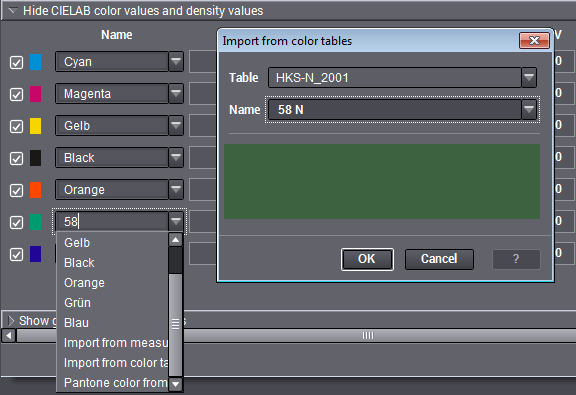
•Importazione dai dati di misurazione
Per creare nuovi standard di processo per colori Multicolor/pantone con valori del colore misurati, selezionate innanzitutto il campo di colore desiderato sulla forma di prova misurata in «Misura > Testchart». Poi, selezionate in «Standard di processo» lo standard di processo nuovo creato e, in «Valori colore CIELab e densità», la voce alla quale desiderate assegnare il valore misurato. Con il comando «Importazione dai dati di misurazione» vengono applicati i valori; deve essere adattato solamente ancora il nome del colore.
IMPORTANTE: Dopo ogni importazione dei dati di misurazione è necessario prima salvare lo standard di processo, prima di ritornare alla funzione «Misura», per selezionare eventualmente un altro campo di colore per l’importazione.
•Colore PANTONE® dai dati di misurazione
Questa funzione combina l’«Importazione dai dati di misurazione» con la tabella colori: Come per «Importazione dai dati di misurazione» selezionate innanzitutto il campo di colore desiderato sulla forma di prova misurata in «Misura > Testchart». Poi, selezionate in «Standard di processo» lo standard di processo nuovo creato e, in «Valori colore CIELab e densità», la voce alla quale desiderate assegnare il valore misurato. Tramite il comando «Colore Pantone da dati di misurazione» vengono utilizzati i dati di misurazione del campo di colore selezionato in «Misura > Testchart» per la ricerca automatica del colore pantone, i cui valori sono i più vicini ai dati di misurazione e poi viene aperta automaticamente la finestra di dialogo «Importazione da tabelle colori» con questo colore pantone trovato. Facendo clic su «OK», in questa finestra di dialogo questo colore pantone viene utilizzato come nuovo colore primario, i valori Lab della tabella colori vengono impostati per questo nuovo colore primario.
IMPORTANTE: Come per l’importazione dei dati di misurazione è necessario prima salvare lo standard di processo, prima di ritornare alla funzione «Misura», per selezionare eventualmente un altro campo di colore.
Visualizza/Nascondi sequenza di stampa
La sequenza di stampa definita per lo standard di processo è indicata per mezzo di una rappresentazione simbolica di una macchina da stampa con massimo otto gruppi di stampa. I gruppi di stampa attivi sono numerati da destra a sinistra e identificati ciascuno con il colore a loro corrispondente.
Facendo clic sui colori dei gruppi di stampa potete modificarne l’assegnazione. Ogni clic comporta il cambiamento del colore.
Selezionate uno dopo l’altro, facendo clic il numero di volte corrispondente, il colore desiderato per ogni gruppo di stampa in sequenza da destra a sinistra.
Nota: Questa indicazione è solo informativa e non viene ulteriormente valutata.
Applica i valori esistenti dalla zona di misura
Se fate clic su «Applica i valori misurati», i valori misurati attuali della forma di prova aperta nella funzione principale «Misura» o dell’elemento di controllo vengono immessi automaticamente come valori nominali (standard) e relativi valori di tolleranza.
Inoltre, può essere attivato il campo di selezione «Applica i valori tonali, se disponibili».
Nota: Uno standard di stampa personalizzato può essere cancellato solo nella rappresentazione «Gestione».